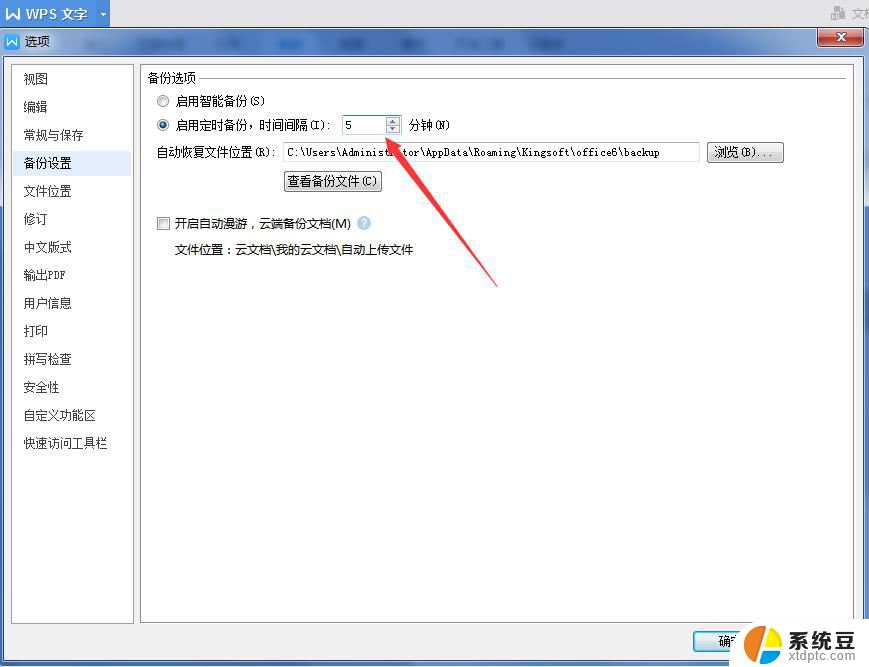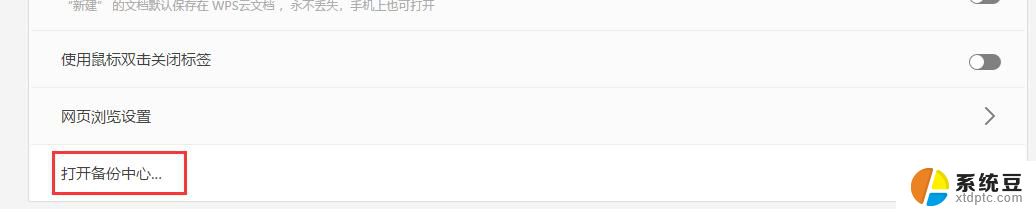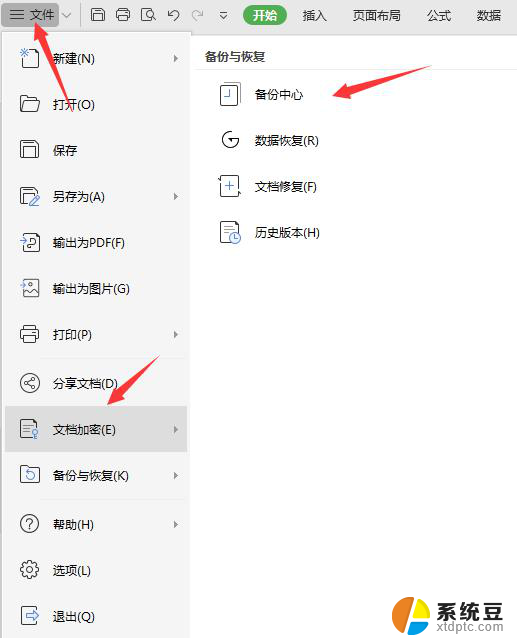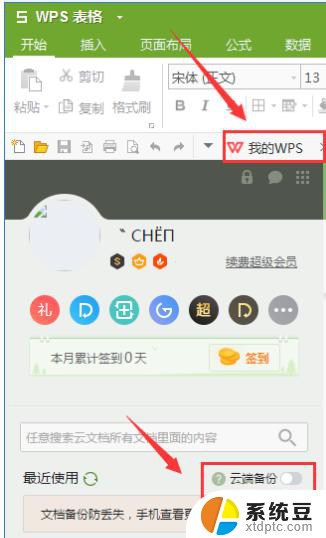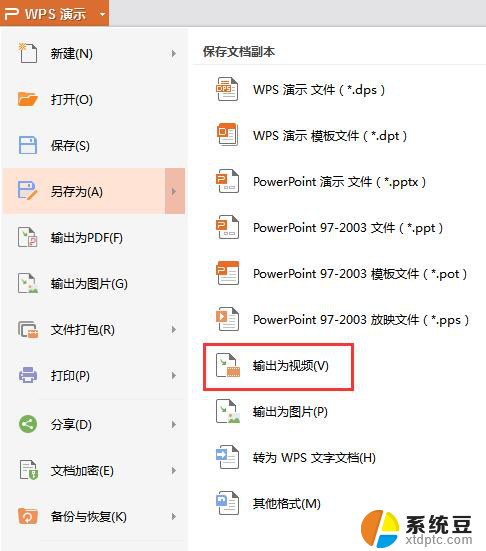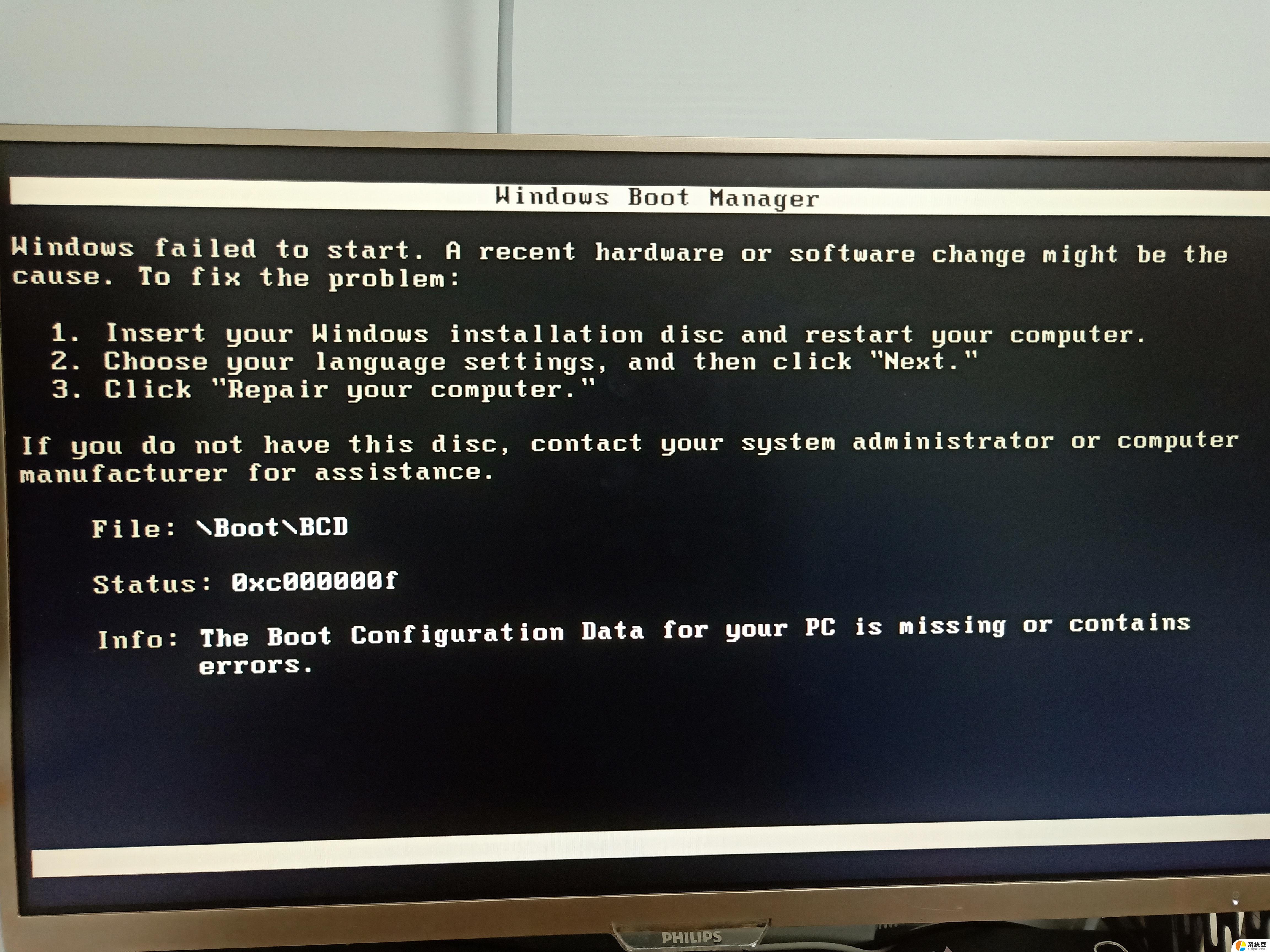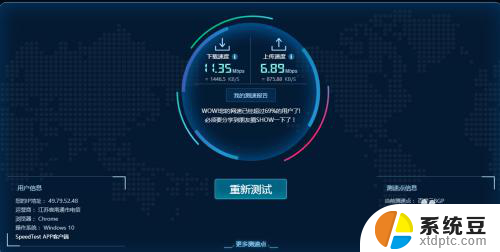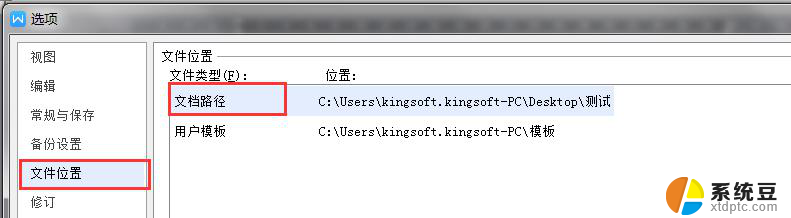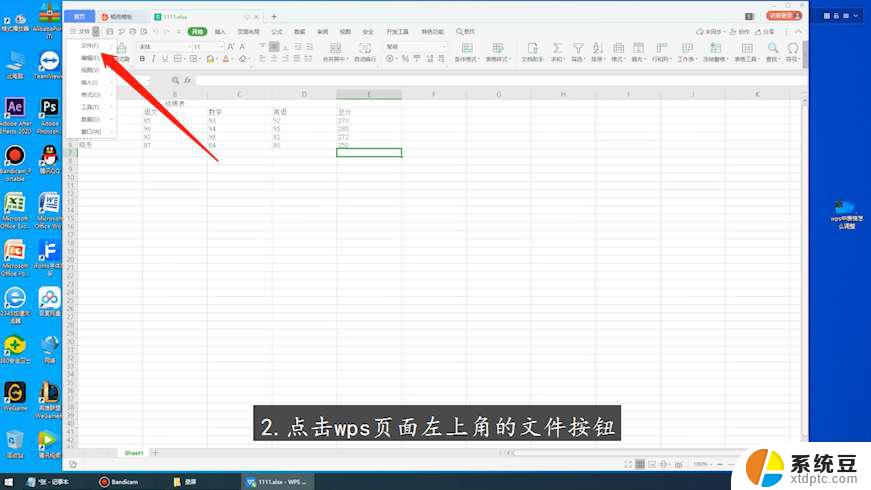wps在哪儿设置成每隔5分钟自动保存一次 wps怎样设置每隔5分钟自动保存
更新时间:2024-02-13 08:51:16作者:xiaoliu
在我们日常的工作和学习中,电脑的自动保存功能无疑是一个非常实用的设计,而对于wps这样一款功能强大的办公软件来说,设置每隔5分钟自动保存一次无疑能够为我们带来更多的便利和保障。究竟如何在wps中进行这样的设置呢?接下来我们将一起探讨wps如何实现每隔5分钟自动保存的功能。
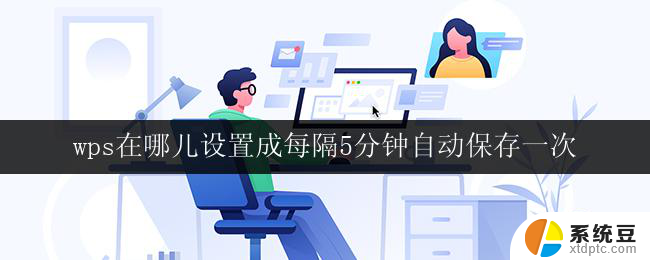
wps软件可以设置备份文件的哦~
点击左上角“wps文字”---“选项”,弹出对话框,点击“备份设置“,在”启用定时备份,时间间隔5分钟“即可
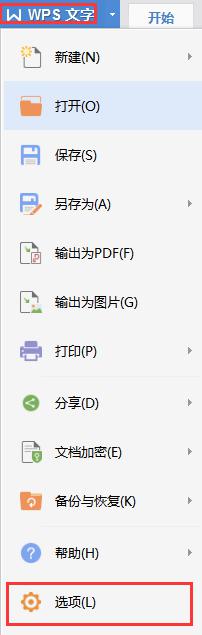
以上是如何在wps设置每隔5分钟自动保存一次的全部内容,如果你遇到了这种情况,可以试试我的方法来解决。希望这对你有所帮助!